從本文開始為大家制作一個Android個人理財工具,並把整個開發過程記錄下來,與大家分享。
項目總體介紹
此Android個人理財工具的主要功能是,可以錄入日常生活中的各類收入和支出明細,並且可以在每月底能夠統計每月各類情況。給出收支關系餅圖,月份之間的柱狀圖等報告。
下圖是程序的流程圖:
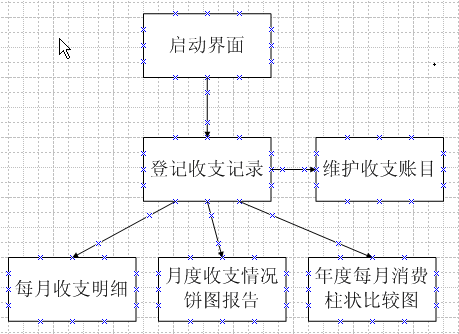
程序可能涉及到的技術:
1、多個視圖的切換,參數的傳遞,intent的使用。
2、Grid 明細的體現。
3、sqlite數據的操作。
4、自繪view 來表現統計圖。
先寫這些。
啟動界面的實現
啟動界面的主要功能就是顯示一幅啟動圖像,後台進行系統初始化。
如果是第一次使用本程序,需要初始化本程序的sqlite數據庫,建庫,建Table,初始化賬目數據。
如果不是第一次使用,就進入登記收支記錄界面。
界面效果如圖:
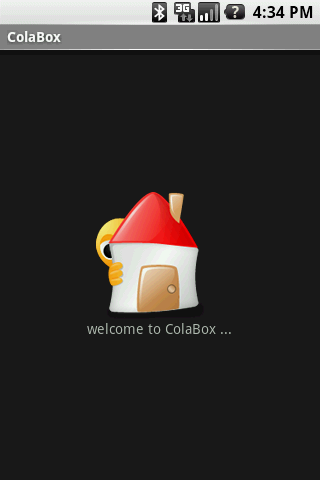
界面很簡單,一個imageview 和一個textview。
可是如何使2個view 垂直居中顯示?我開始使用Linearlayout就沒法完成垂直和橫向居中,後來使用RelativeLayout 才搞定了橫向居中。
界面的具體xml如下:
main.xml
XML/HTML代碼
- <?xml version="1.0" encoding="utf-8"?>
- <RelativeLayout android:id="@+id/RelativeLayout01" xmlns:android="http://schemas.android.com/apk/res/android"
- android:layout_gravity="center_vertical|center_horizontal"
- android:layout_height="wrap_content"
- android:layout_width="wrap_content">
- <ImageView android:id="@+id/ImageView01"
- android:src="@drawable/logo3"
- android:layout_width="wrap_content"
- android:layout_height="wrap_content">
- </ImageView>
- <TextView android:id="@+id/TextView01"
- android:text="@string/welcome"
- android:layout_below="@id/ImageView01"
- android:layout_width="wrap_content"
- android:layout_height="wrap_content">
- </TextView>
- </RelativeLayout>
在這兒我來使用一個小技巧,就是在程序初始化完成後,讓圖片淡出,然後顯示下一個界面。
開始我准備使用一個timer來更新圖片的alpha值,後來程序拋出異常Only the original thread that created a view hierarchy can touch its views.
這才發現android 的ui 控件是線程安全的。
這裡需要我們在主線程外,再開一個線程更新界面上的圖片。可以使用imageview.invalidate。
關於如何另開一個線程更新界面的相關代碼如下:
Java代碼
- //給主線程發送消息更新imageview
- mHandler = new Handler() {
- @Override
- public void handleMessage(Message msg) {
- super.handleMessage(msg);
- imageview.setAlpha(alpha);
- imageview.invalidate();
- }
- };
- new Thread(new Runnable() {
- public void run() {
- while (b < 2) {
- try {
- //延時2秒後,每50毫秒更新一次imageview
- if (b == 0) {
- Thread.sleep(2000);
- b = 1;
- } else {
- Thread.sleep(50);
- }
- updateApp();
- } catch (InterruptedException e) {
- e.printStackTrace();
- }
- }
- }
- }).start();
- public void updateApp() {
- alpha -= 5;//每次減少alpha 5
- if (alpha <= 0) {
- b = 2;
- Intent in = new Intent(this, com.cola.ui.Frm_Addbills.class);
- startActivity(in);//啟動下個界面
- }
- mHandler.sendMessage(mHandler.obtainMessage());
- }
通過這段代碼,我們能夠理解android 裡面如何對ui視圖進行更新。
下篇文章我們來看看sqlite的使用。如何初始化程序。
附ColaBox.java:
Java代碼
- package com.cola.ui;
- import android.app.Activity;
- import android.content.Intent;
- import android.os.Bundle;
- import android.os.Handler;
- import android.os.Message;
- import android.util.Log;
- import android.view.KeyEvent;
- import android.widget.ImageView;
- import android.widget.TextView;
- public class ColaBox extends Activity {
- private Handler mHandler = new Handler();
- ImageView imageview;
- TextView textview;
- int alpha = 255;
- int b = 0;
- public void onCreate(Bundle savedInstanceState) {
- super.onCreate(savedInstanceState);
- setContentView(R.layout.main);
- imageview = (ImageView) this.findViewById(R.id.ImageView01);
- textview = (TextView) this.findViewById(R.id.TextView01);
- Log.v("ColaBox", "ColaBox start ...");
- imageview.setAlpha(alpha);
- new Thread(new Runnable() {
- public void run() {
- initApp(); //初始化程序
-
- while (b < 2) {
- try {
- if (b == 0) {
- Thread.sleep(2000);
- b = 1;
- } else {
- Thread.sleep(50);
- }
- updateApp();
- } catch (InterruptedException e) {
- e.printStackTrace();
- }
- }
- }
- }).start();
- mHandler = new Handler() {
- @Override
- public void handleMessage(Message msg) {
- super.handleMessage(msg);
- imageview.setAlpha(alpha);
- imageview.invalidate();
- }
- };
- }
- public void updateApp() {
- alpha -= 5;
- if (alpha <= 0) {
- b = 2;
- Intent in = new Intent(this, com.cola.ui.Frm_Addbills.class);
- startActivity(in);
- }
- mHandler.sendMessage(mHandler.obtainMessage());
- }
-
- public void initApp(){
-
- }
- }
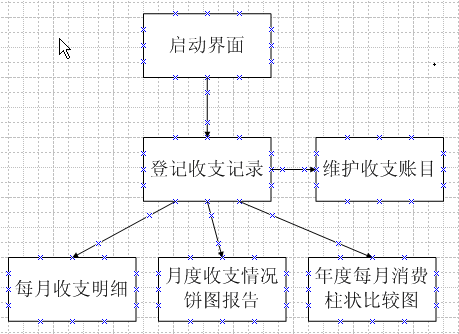
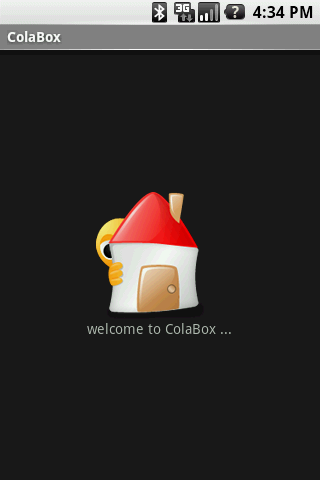
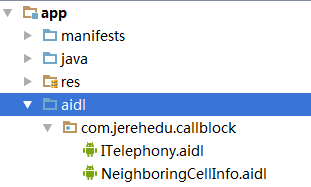 Android開發四大組件之實現電話攔截和電話錄音
Android開發四大組件之實現電話攔截和電話錄音
 Android MediaPlayer(多媒體播放)
Android MediaPlayer(多媒體播放)
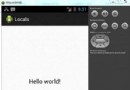 Android本地化
Android本地化
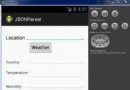 Android JSON解析器
Android JSON解析器